プリンターサービスを有効にする方法
現代のオフィスや家庭環境において、プリンターは欠かせないデバイスの 1 つです。しかし、初めてプリンターを使用する場合やプリンター サービスが開始されていない場合、多くのユーザーは戸惑うことがよくあります。この記事では、プリンター サービスを有効にする方法を詳しく紹介し、過去 10 日間のインターネット上の注目のトピックや注目のコンテンツに基づいた包括的なソリューションを提供します。
1. プリンターサービスを有効にする手順
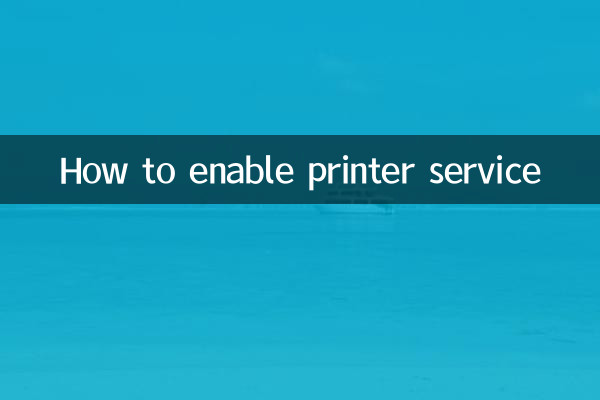
プリンターサービスの起動方法は、OSによって異なります。 Windows および Mac システムの具体的な手順は次のとおりです。
| オペレーティングシステム | 操作手順 |
|---|---|
| 窓 | 1. Win + R を押し、services.msc と入力して Enter を押します。 2. Print Spooler サービスを見つけて右クリックし、[開始] を選択します。 3. 自動的に起動する必要がある場合は、右クリックして「プロパティ」を選択し、スタートアップの種類を「自動」に設定します。 |
| マック | 1.「システム環境設定」を開きます。 2. [プリンタとスキャナ] をクリックします。 3. 「+」をクリックしてプリンターを追加すると、システムは関連サービスを自動的に開始します。 |
2. よくある問題と解決策
プリンター サービスを有効にするプロセス中に、ユーザーは次の一般的な問題に遭遇する可能性があります。
| 質問 | 解決策 |
|---|---|
| 印刷スプーラー サービスを開始できません | 1. システムがウイルスに感染していないか確認します。 2. 印刷キュー ファイルをクリーンアップします。 3. プリンタードライバーを再インストールします。 |
| プリンターがデバイスリストに表示されない | 1. プリンタの電源と接続ケーブルを確認します。 2. プリンタとコンピュータを再起動します。 3. プリンタードライバーを更新します。 |
3. 過去 10 日間にネットワーク全体で話題になったトピックとコンテンツ
過去 10 日間にインターネット上で注目されたトピックと組み合わせると、プリンターとテクノロジに関する注目のコンテンツは次のとおりです。
| ホットトピック | 注目のコンテンツ |
|---|---|
| リモートオフィス機器の需要の高まり | リモートワークの普及により、家庭用プリンターの売上は前年比30%増加した。 |
| 環境に優しい印刷技術 | 多くのメーカーは、トナーと紙の無駄を削減するために、省エネ プリンタを発売しています。 |
| プリンターのセキュリティの脆弱性 | 最新の調査によると、一部のプリンタにはセキュリティ上のリスクがあり、タイムリーなファームウェアの更新が必要であることがわかっています。 |
4. プリンターサービスの最適化に関する提案
プリンターサービスを安定して動作させるために、ユーザーは次の最適化措置を講じることをお勧めします。
| 最適化施策 | 具体的な操作 |
|---|---|
| ドライバーを定期的に更新する | プリンター ドライバーの更新を毎月確認して、互換性とパフォーマンスを確認します。 |
| 印刷キューをクリアする | 印刷タスクの蓄積を避け、未完了の印刷タスクを定期的にクリーンアップします。 |
| 純正の消耗品を使用する | 純正の消耗品を使用すると、プリンタの寿命を延ばし、印刷品質を保証できます。 |
5. まとめ
プリンター サービスをオンにすることは、印刷デバイスを使用するための基本的な操作ですが、システムまたはデバイスの問題により障害が発生する場合があります。この記事の詳細な手順と解決策を使用すると、ユーザーは一般的な問題に簡単に対処できます。同時に、最近の注目のトピックと組み合わせて、リモート オフィスや環境保護の分野でプリンター技術の新たな発展も見られました。この記事が、プリンターのより良い使用とメンテナンスに役立つことを願っています。
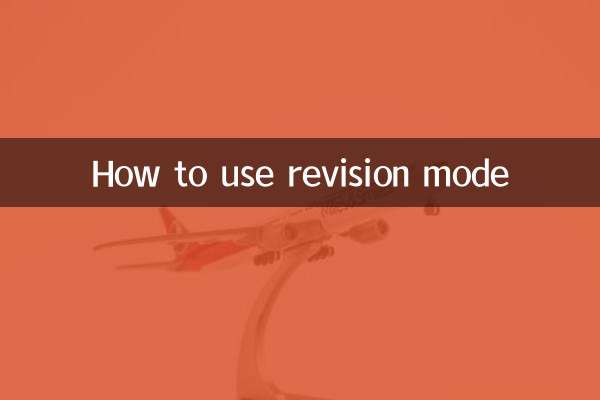
詳細を確認してください
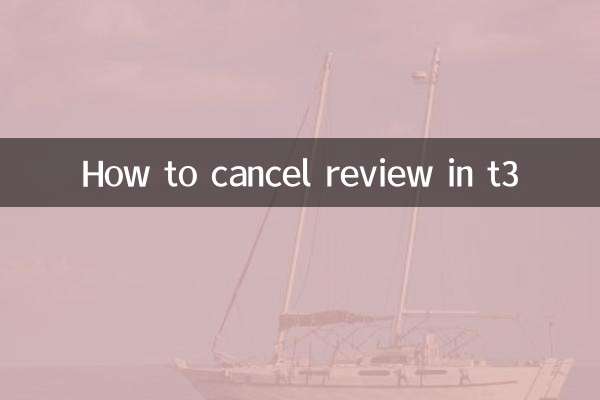
詳細を確認してください